目录
一、Linux用户管理常用指令
二、Linux文件目录的常用指令
一、Linux用户管理常用指令
1、关机&重启命令
- 【shutdown -h now 】 立刻关机
- 【shutdown -h 1】 1分钟后关机
- 【shutdown -h 】 也默认1分钟
- 【shutdown -r now】 立即重启
- 【halt】 关机
- 【reboot】 立即重启
- 【sync 】 把内存的数据同步到磁盘
2、用户登录、注销和用户管理
- 【su - 用户名】 切换用户 注意:级别高的用户切到低的用户不需要用户密码,低到高则需要用户密码
- 【logout】 注销用户 注意:在图形界面无效,在运行级别3下有效
- 【useradd 用户名】 添加用户
- 【useradd -d 指定目录 用户名】 创建新用户到指定目录
- 【userdel 用户名】 删除用户
- 【userdel -r 用户名】 删除用户和用户主目录
- 【passwd 新密码】 给当前用户设置新密码
- 【passwd 用户名 新密码】 给指定用户设置新密码
- 【id 用户名】 查询用户信息指令
- 【who am i】 查看当前登录用户
- 【group 组名】 新增组
- 【groupdel 组名】 删除组
- 【useradd -g 用户组 用户名】 新增用户时直接加上组
- group -g wudang jack 新增jack用户添加到wudang的组里
- 【usermod -g 用户组 用户名】 修改用户组
- usermod -g shaolin jack 将jack用户放入到shaolin这个组里
二、Linux文件目录的常用指令
1、运行级别
- 0 关机
- 1 单用户(找回丢失密码)
- 2 多用户状态没有网络服务
- 3 多用户状态有网络服务
- 4 系统未使用保留给用户
- 5 图形界面
- 6 系统重启
常用的运行级别是3 和 5
- multi-user.target 相当于运行级别 3
- graphical.target 相当于运行级别 5
- 【systemctl get-default 运行级别】 设置默认的运行级别
- systemctl get-default multi-user.target 设置默认的运行级别是 3
2、找回root密码


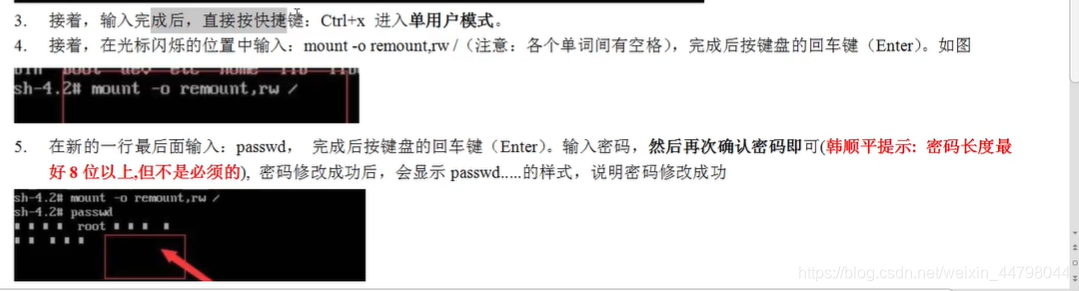
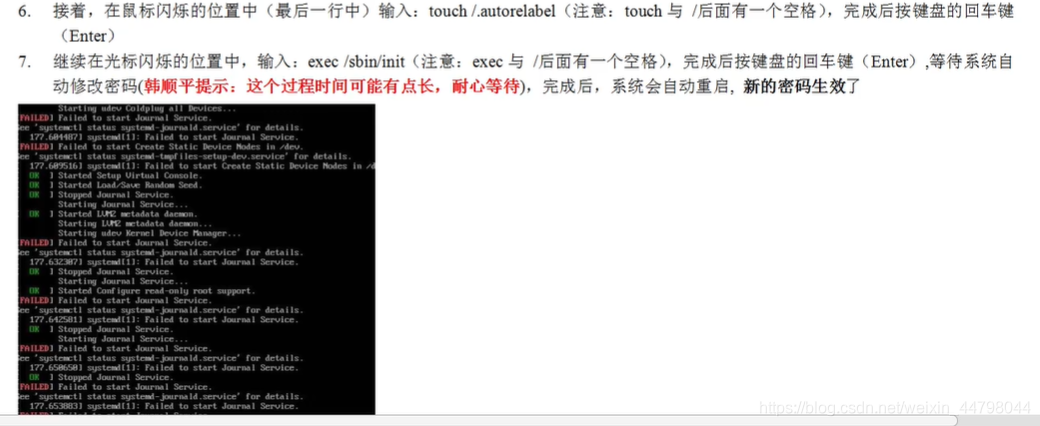
3、帮助指令
- 【man ls】 查看ls命令的帮助信息
- 【help cd】 查看cd的帮助命令
4、文件目录类
- 【pwd】 显示当前工作目录的绝对路径
- 【ls】 显示当前目录或文件
- 【ls -a】 显示当前目录所有文件和目录,包括隐藏的
- 【ls -l】 以列表的方式显示信息
- 【ls -al】或【ls -la】 以列表的形式显示所有文件、目录,包括隐藏的
- 【cd /目录】 切换到指定目录
- 【cd ~】 切换到root目录
- 【cd ..】 切换到上一级目录
- 【cd ../..】 切换到上上级目录
- 【cd /】 切换到根目录
- 【mkdir】 mkdir指令
- 【mkdir 新目录】 在当前目录创建新目录
- 【mkdir -p 指定位置新目录】 创建多级目录
- mkdir dog 在当前目录下创建dog目录
- mkdir -p /home/animal/tiger 在home目录下创建新子目录
- 【rmdir】 rmdir指令
- 【rmdir 目录】 删除空目录
- 【rmdir -rf 目录】 删除非空目录
- 【touch 文件名称】 创建空文件
- 【touch /home/文件名称】 在home目录下创建空文件
- 【cp】 拷贝指令
- 【cp hello.txt /home/bbb】 把hello.txt拷贝到/home/bbb目录下
- 【cp -r /home/bbb /opt】 把/home/bbb 拷贝到 /opt目录下
- 【\cp -r /home/bbb /opt】 强制覆盖不提示
- 【rm】 rm移除文件或目录指令
- 【rm /home/hello.txt】 删除/home目录下的hello.txt文件
- 【rm -r /home/bbb】 删除整个文件夹
- 【rm -rf /home/bbb】 删除整个文件夹不提示
- 【mv】 移动文件、目录、重命名指令
- 【mv oldNameFile newNameFile】 重命名
- 【mv /temp/文件 指定位置】 将/temp目录下的文件移动到指定位置
- 【cat】 查看文件内容指令
- 【cat /home/hello.txt】 查看/home目录下的hello.txt文件
- 【cat -n /home/hello.txt】 查看/home目录下的hello.txt文件并显示行号
- 【more】 more指令
- 【cat -n /home/hello.txt | more】 进入到hello.txt后可以进行更多的操作
more的一些操作指令

- 【less】 less指令,比more指令更强大

- 【echo】 输出内容到控制台指令
- 【echo “helloworld!”】 在控制台输出 helloworld!
- 使用echo指令输出环境变量$PATH $HOSTNAME
- 【enho $PATH】
- 【head】 显示文件开头部分内容指令
- 【head hello.txt】 默认显示hello.txt文件前10行内容
- 【head -n 5 hello.txt】 显示hello.txt文件前5行内容
- 【tail】 显示文件尾部内容
- 【tail hello.txt】 默认显示文件尾部最后10行内容
- 【tail -f 文件】 实时追踪文档内容的变化情况
- 【>】 输出重定向指令
- 【>>】 追加指令
- 【ls -l > 文件】 列表的内容写入文件里(覆盖写)
- 【ls -al >> 文件】 列表的内容写入文件的末尾
- 【cat 文件1 > 文件2】 将文件1的内容覆盖到文件2
- 【echo “内容” >> 文件】 将“内容”写入文件的末尾
- 【history】 查看执行过的所有命令
- 【history 10】 查看最近执行过的10条命令
- 【ln】 软链接也称为符号链接,类似于Windows的快捷方式,主要存放了链接其他文件的路径
- 【ln -s [原文件或目录] [软链接名]】 给原文件创建一个软链接
- 案例:在/home目录下创建一个软链接 myroot, 连接到/root目录
- ls -s /root /home/myroot
5、时间日期类
- 【date】 显示当前时间
- 【date +%Y】 显示当前年份
- 【date +%m】 显示当前月份
- 【date +%d】 显示当前是哪一天
- 【date "+%Y-%m-%d%H:%M:%S"】 显示年月日时分秒
- 【date "+%Y-%m-%d"】 显示年月日
- 【date -s 字符串时间】 设置时间
- 【date -s “2020-11-03 20:02:10”】
- 【cal】 显示本月日历
- 【cal 2021】 显示2021年的日历
6、搜索查找类
- 【find】 在指定目录下向下遍历各个子目录,满足条件则显示在终端
- 【find /home -name hello.txt】 在/home目录下查找hello.txt文件
- 【find /opt -user nobody】 在/opt目录下查找用户名称为nobody的文件
- 【find / -size +200M】 在Linux系统下查找大于200M的文件
- 【locate】 快速确定文件路径指令
- 【locate】使用locate时 要先使用updatedb指令创建locate数据库
- 【locate hello.txt】
- 【which】 查看指令在哪个目录下
- 【which ls】 查看ls指令在哪个目录下
- 【grep】 过滤查找
- 【|】 管道符
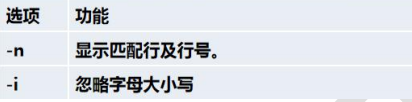
- 在hello.txt文件查找yes所在行,并显示行号
- 写法1【cat hello.txt | grep "yes"】
- 写法2【grep -n "yes" /home/hello.txt】
7、压缩和解压类
- 【gzip】 用于压缩文件
- 【gunzip】 用于解压文件
- gzip /home/hello.txt--->> 压缩文件为hello.txt.gz
- 【zip】 用于压缩文件和文件夹
- 【unzip】 用于解压文件和文件夹
- 【zip -r myhome.zip /home/】 /home下的所有文件/文件夹进行压缩成myhome.zip
- 【unzip -d /opt/tmp /home/myhome.zip】 将myhome.zip解压到/opt/tmp目录下
- 【tar】 打包指令,文件后缀是.tar.gz
- tar -zcvf pc.tar.gz /home/pig.txt/home/cat.txt 将/home目录下的pig.txt和cat.txt压缩成pc.tar.gz
- tar -zcvf myhome.tar.gz /home/ 将/home的文件夹压缩成myhome.tar.gz
- tar -zxvf pc.tar.gz 将pc.tar.gz解压到当前目录
- mkdir /opt/tmp2
- tar -zxvf /home/myhome.tar.gz -C /opt/tmp2 将myhome.tar.gz解压到 /opt/tmp2目录下























 被折叠的 条评论
为什么被折叠?
被折叠的 条评论
为什么被折叠?








